Kuidas taastada Gmaili parool ilma telefoninumbri ja varuaadressita
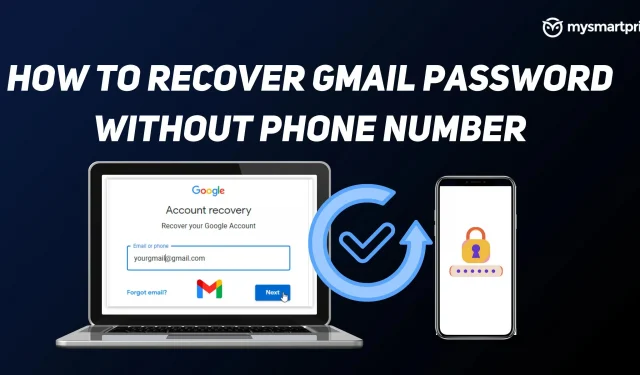
Gmailist on saanud üks enimkasutatavaid Google’i teenuseid peaaegu kõigi Google’i kontoomanike poolt. Olenemata sellest, kas see on isiklik või töö, sõltub enamik meist värskenduste hankimisel või töö tegemisel Gmailist. Võib juhtuda, et unustate oma Gmaili/Google’i konto parooli. Kui unustate oma parooli, pakub Google mõningaid lihtsaid viise oma Google’i konto taastamiseks meili- ja SMS-kinnituse kaudu. Kuid need on kasulikud ainult siis, kui olete oma Google’i kontole lisanud oma varutelefoninumbri või e-posti aadressi.
Kui te pole aga ühtki neist teinud, saate oma konto taastada, kuid see protsess võtab oodatust kauem aega. Selles juhendis vaatleme, kuidas taastada Gmaili parool või konto ilma telefoninumbri ja varuaadressita. Enne alustamist tasub märkida, et järgmised toimingud toimivad ainult siis, kui olete juba oma Gmaili või Google’i kontole sisse logitud vähemalt ühes seadmes, millel on sellele juurdepääs.
Kuidas taastada Gmaili parool ilma telefoninumbri või varuaadressita
- Minge Google’i konto taastamise lehele või järgige seda linki.
- Sisestage oma Gmaili ID või kasutajanimi
- Klõpsake nuppu Edasi
- Järgmisel ekraanil kuvatakse kolm võimalust: sisestage oma parool, saate e-posti varuaadressi kinnitusmeili ja proovige teist sisselogimismeetodit.
- Kuna teil pole e-posti varu ID-d või parooli, mida mäletate, valime siin valiku „Proovi teistsugust sisselogimismeetodit”.
- Kui olete mõnes teises seadmes sama kontoga sisse logitud, teavitatakse teid sellest ja saate sisselogimiseks klõpsata nupul Jah ja kinnitada oma identiteet. Kui teil pole teistes seadmetes sama e-posti ID-d, ei saa te oskavad seda meetodit kasutada.
- Järgmisel ekraanil kuvatakse teile, kuidas taastada oma Google’i konto SMS-kinnituse abil. Kui teil on seotud mobiiltelefoni number, klõpsake nuppu Esita ja kinnitage see. Kuid kuna te pole taastamise mobiiltelefoni numbrit lisanud, ei saa te ka seda meetodit kasutada.
- Klõpsake uuesti “Proovi teist meetodit”.
- Kui klõpsate samal, saate 72 tunni pärast parooli lähtestamise lingi. Google’il kulub kolm päeva, et kontrollida, kas meili ID on teie oma. Kui te pole 72 tunni jooksul meili saanud, kontrollige oma rämpsposti või rämpsposti kausta.
73 tunni pärast, st kolm päeva pärast taotluse esitamist, saate parooli lähtestamise lingiga meili. Selleks peate veenduma, et olete sisse logitud sama Gmaili kontoga vähemalt ühes kohas, olgu selleks mobiil, arvuti või sülearvuti. Kui olete e-kirja saanud, võite parooli lähtestamiseks klõpsata nupul „Alusta” ja muuta seda, järgides ekraanil kuvatavaid juhiseid.
Samuti väärib märkimist, et see parooli lähtestamise link kehtib ainult 7 päeva ja 7 päeva jooksul peate proovima uut parooli määrata.
Lisage oma Google’i kontole telefoninumber ja varuaadress
Pärast lähtestamist ja uue parooli sisestamist lisage kindlasti e-posti varuaadress ja parool, et saaksite oma konto hõlpsalt taastada, kui tulevikus peaks midagi valesti minema.
Selleks võite minna lehele Minu Google’i konto , seejärel klõpsata valikul „Isiklik teave” ning lisada jaotisesse „Kontaktandmed” oma telefoninumber ja e-posti aadress. Kontaktandmete eemaldamiseks või värskendamiseks võite järgida samu samme.



Lisa kommentaar